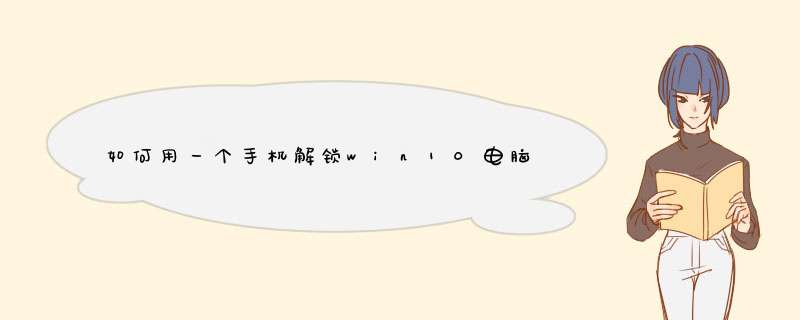
几天前,小编无意间发现了一款小工具,能够通过手机扫描指纹登录电脑,非常非常黑科技。接下来,咱们就一起来体验一下。
1、准备工作
软件名为“Remote Fingerprint Unlock”,包含Android版和Windows版,不过这两个在国内的应用商店都找不到,需要提前下载并安装好。
Remote Fingerprint Unlock要求手机与PC端使用同一局域网,当然这对于一款办公室软件来说,还是可以理解的,毕竟我们只是想在现有安全级别上提高一点,并非电影中黑客那般“隔空开锁”。
2、首次配置
软件装好之后,需要进行首次配置。具体方法是:
启动Windows客户端,Win+L进入锁屏界面,点击新增加的“Fingerprint Unlock”账户登录界面
↑↑↑装好Windows客户端后,会自动增加一个“Fingerprint Unload”账户
启动Android客户端,点击左上角菜单→“Scan”,如果你的手机和电脑处于同一局域网的情况下,会马上看到你的电脑
↑↑↑首先在手机上扫描电脑
点击Android客户端→“My Accounts”,输入Win10中当前账号名与密码,输入完成后扫描一下自己的指纹
点击“Save”按钮后,客户端会自动生成一个session ID,将这个ID与之前Win10登录页面的Session ID对比一下,如果一致即代表匹配成功,接下来点击“Proceed”按钮,至此首次配置完成
↑↑↑输入账号名、密码、指纹,核对一下Session ID
日常使用
上述工作完毕之后,我们就可以体验日常状态下的手机解锁了。首先让Win10进入锁屏状态(黑屏或亮屏均可,只要电脑处于开机状态),然后启动手机上的Remote Fingerprint Unlock应用扫描指纹。
如果一切无误的话,电脑会瞬间开屏,直接进入工作状态,整个过程十分流畅,非常非常炫酷。
↑↑↑只要进入登录界面,在手机上扫描指纹即可自动登录Win10
写在最后
总之,这是一段令人回味无穷的场景。当你坐在电脑前,用手机的指纹识别器扫一下手指,面前的电脑就瞬间开屏,完全就是科幻电脑里的赶脚。
甚至Remote Fingerprint Unlock还为我们准备了一套PRO版,在此基础上增加了多电脑支持及Widget小工具,甚至PRO版还添加了WOL网络唤醒功能,更加牛X!
安卓手机通过USB连接电脑,需要先打开usb调试
下载相应手机的驱动程序并安装到电脑上
用usb线把手机和电脑连接起来,并勾选允许访问设备数据
欢迎分享,转载请注明来源:内存溢出

 微信扫一扫
微信扫一扫
 支付宝扫一扫
支付宝扫一扫
评论列表(0条)